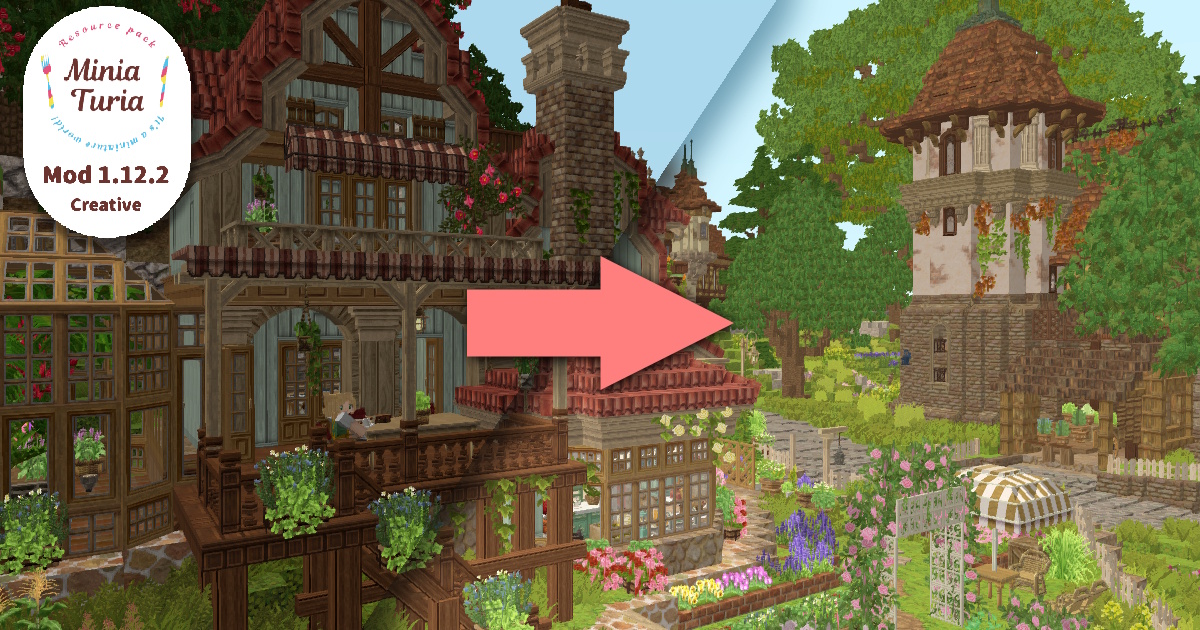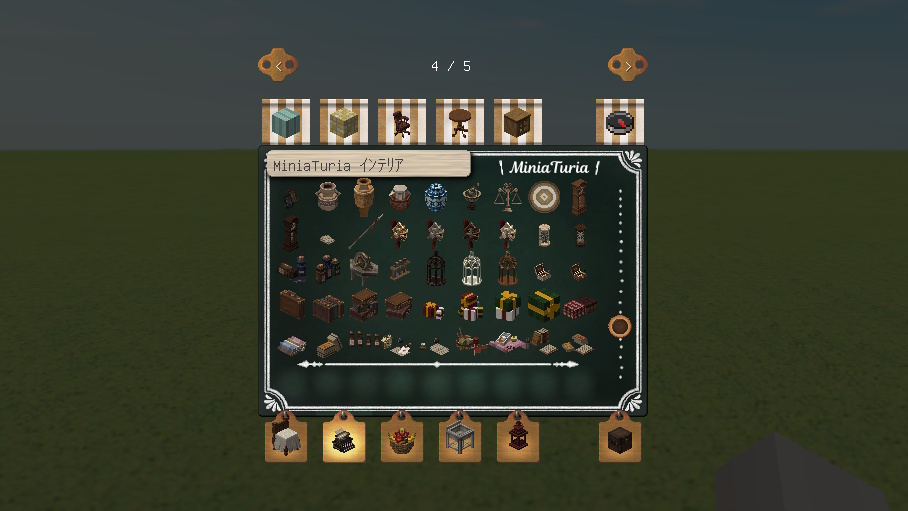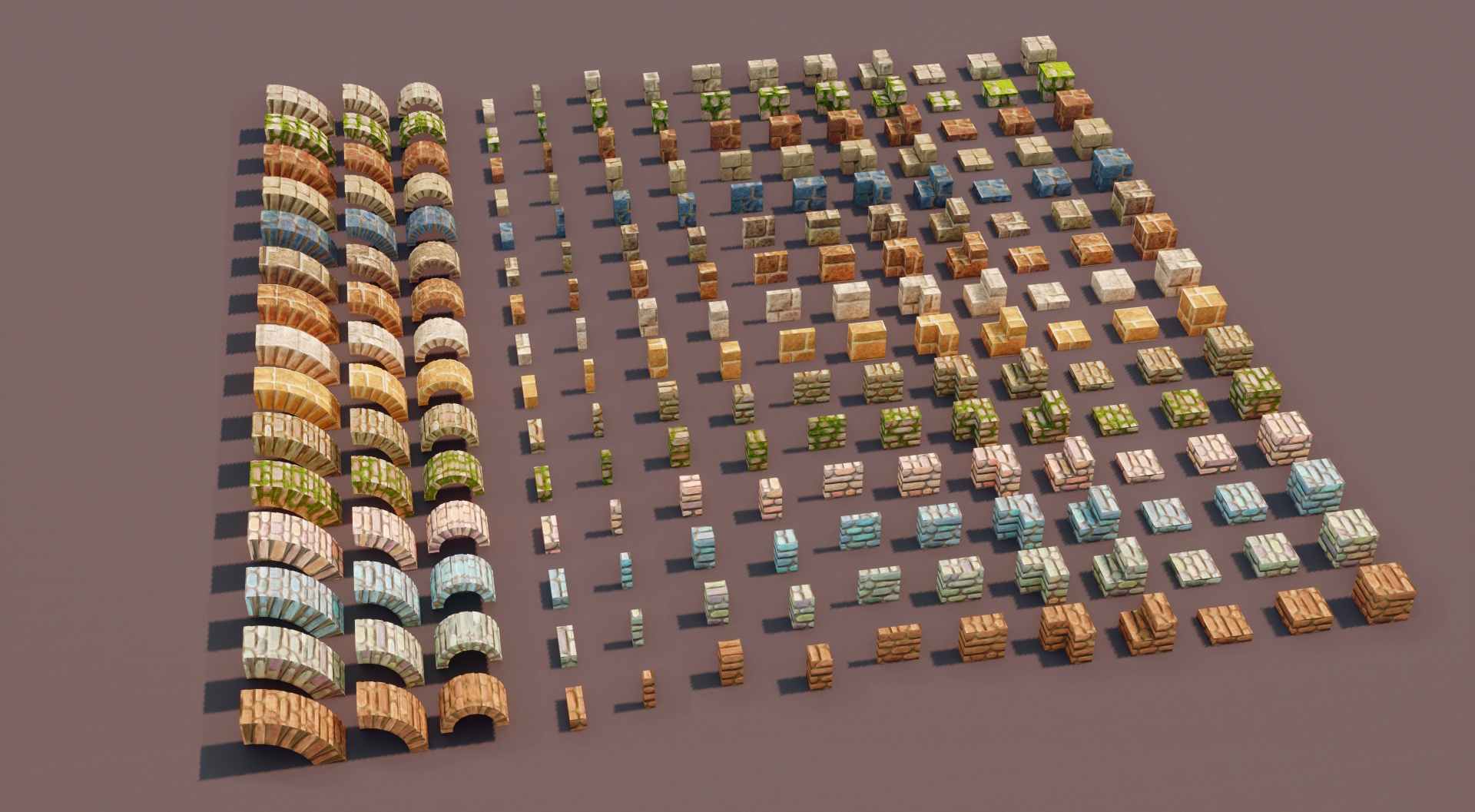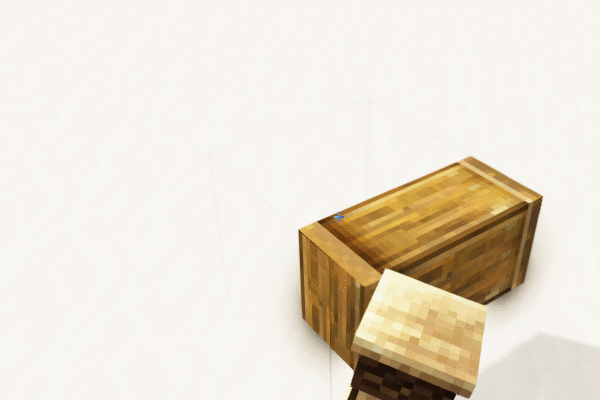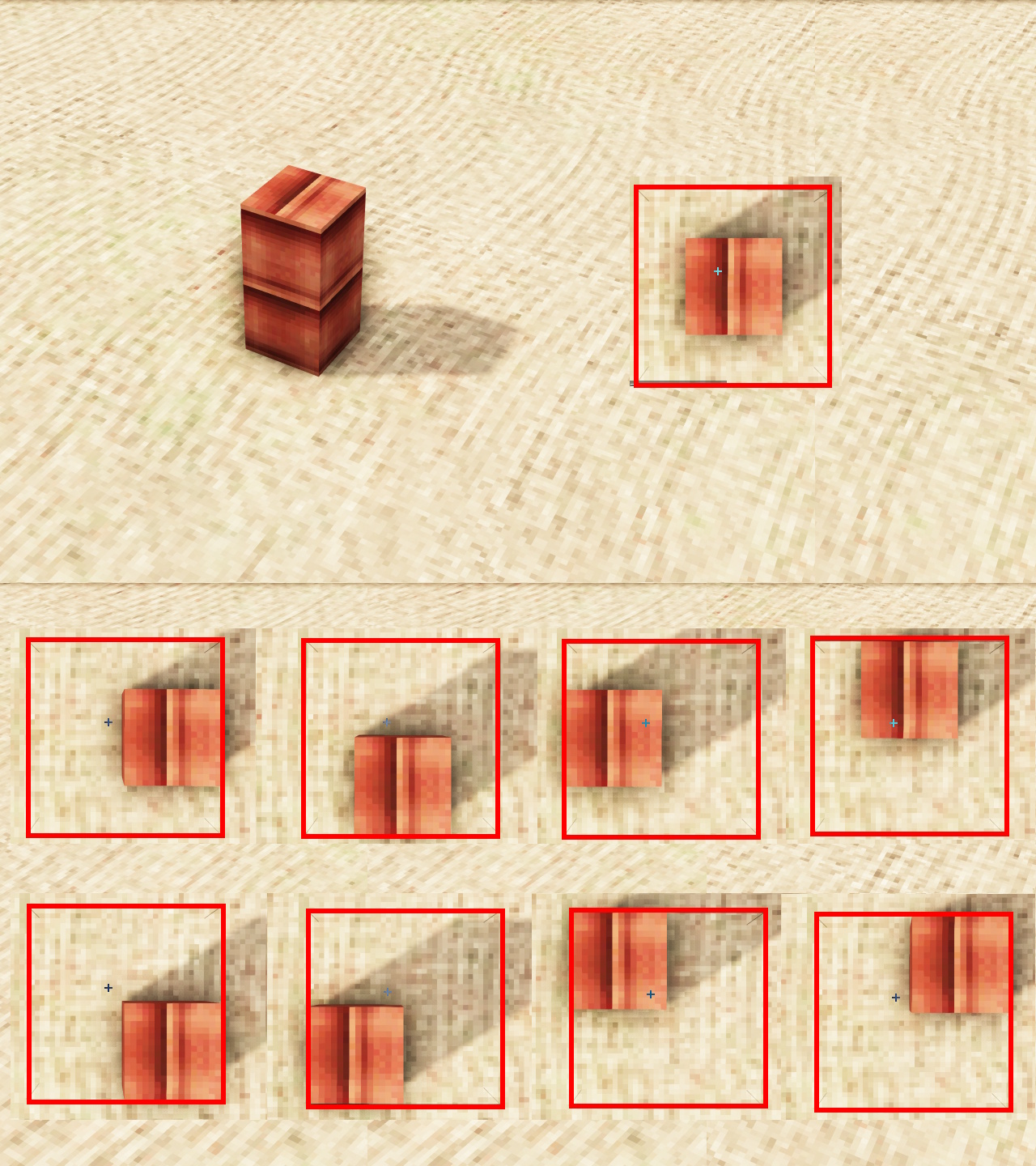📌 豊富な建材・装飾ブロックと、設置後ブロック位置をずらすシステムが追加される Mod + リソースパックです。 Java版 1.12.2 クリエイティブ・モード専用
この Mod について
⚠️ ダウンロードした zip ファイルには Mod 本体とリソースパックが入っているので、必ず両方とも導入してください ⚠️ Intel(R) Core(TM) i7-8700 CPU @ 3.20GHz 3.19 GHz / NVIDIA GeForce GTX 1660 Ti で問題なくプレイ可能(これ以上の性能が望ましい)
Java
Forge Mod
v1.12.2
6 GB RAM+
要 OptiFine
サバイバルモード非対応
よくある質問
サバイバル・モードで遊べますか?
- MiniaTuria Mod 1.12.2 は、サバイバルでは遊べません。追加ブロックの数が膨大であり、作業台等でクラフトするためのレシピを設定していないためですん
Mod の入れ方がわからない
- 「Mod の入れ方」で解説しているので見てね
- YouTubeに、MiniaTuriaの入れ方を解説してくれている動画もあるので参考にしてみてね!
OptiFine と Forge、両方入れる方法がわからない!
- 「Mod の入れ方」で解説しているので見てね
Mod はちゃんと入ったのに、マインクラフトを起動できない(起動できるけどカクカクして重い)
- マイクラの割り当てメモリが足りていないのかも? MiniaTuria は、マインクラフトの初期設定(2 GB RAM)ではメモリが足りず、カクカクした動作になってしまうよ!
- 必ず設定変更する必要があるので、ここ見て!→ 「Mod の入れ方」
- お使いの PC のメモリ(内蔵 RAM)が、4GB とか 8GB だったら、MiniaTuria をプレイするのは難しいかも…
- そもそも、お使いの PC のディスプレイがちゃんとグラフィックボードにつながってるか確認してみるのもアリ
Mod は入ったのに、テクスチャがきれいにつながってくれない
- MiniaTuria Mod は、Mod(jar ファイル) を入れるだけじゃ、テクスチャまではきれいにつながらないよ。ちゃんとリソースパックも入ってるか確認しよう!→「Mod の入れ方」
- OptiFine がちゃんと入っているか確認(入ってたら、マインクラフトのトップ画面を見ればわかる!)
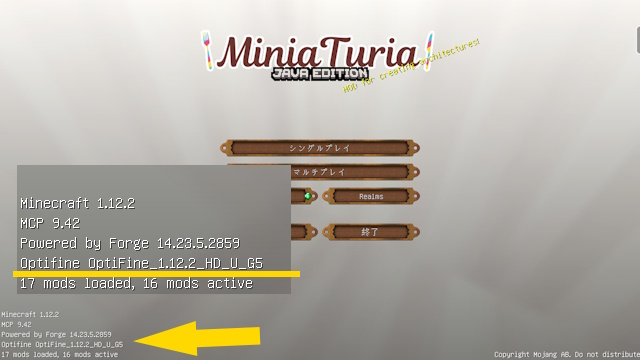
- OptiFine が入ってたら、「設定」>「ビデオ設定」>「品質の設定」を開き、「継ぎ目のないテクスチャ」の項目を「描画優先」に! この機能を “CTM”(コネクテッド・テクスチャ Mod)と呼びます

テクスチャは MiniaTuria に変わったのに、追加ブロックが出てこない
- Mod が入っていないよ ここの説明のとおりにやってみて!→ 「Mod の入れ方」
- Mod がちゃんと入ったら、画像のところに矢印が出て、クリックするとタブのページをめくれるようなってるよ ハンマーは次のページにある!
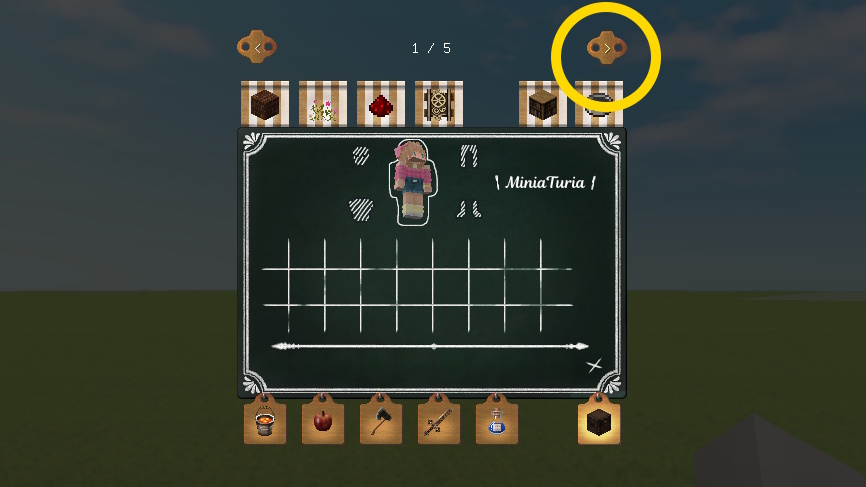
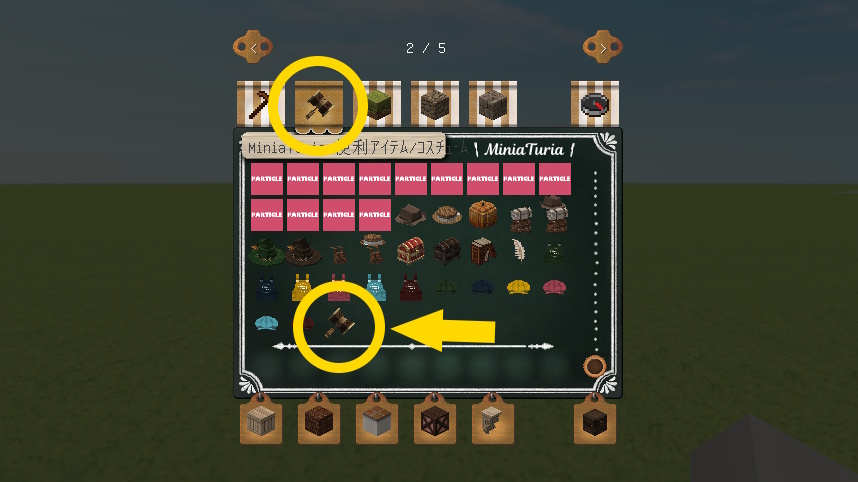
テクスチャがバニラのままのブロックもあるんですか?
- じつは、あります……バニラブロックのテクスチャがまだそろっていないので、もう少しお待ち下さい🙏(2025年4月現在)
JEI(Just Enough Items)Mod は必要?
- 追加ブロック ID 数の限界を無くす Mod ですが、他のブロック追加系 Mod といっしょに使わないかぎり、MiniaTuria 単体の使用では必要ありません
シェーダーを入れたら、MiniaTuria のテクスチャがヘンになる
- シェーダーのバージョンが古いものを使うと、テクスチャがななめに切れる現象が確認されてます。比較的新しいシェーダーを使おう~(たとえば KUDA はすごく良いシェーダーだけど最近のではないので、テクスチャがバグってしまいます…)
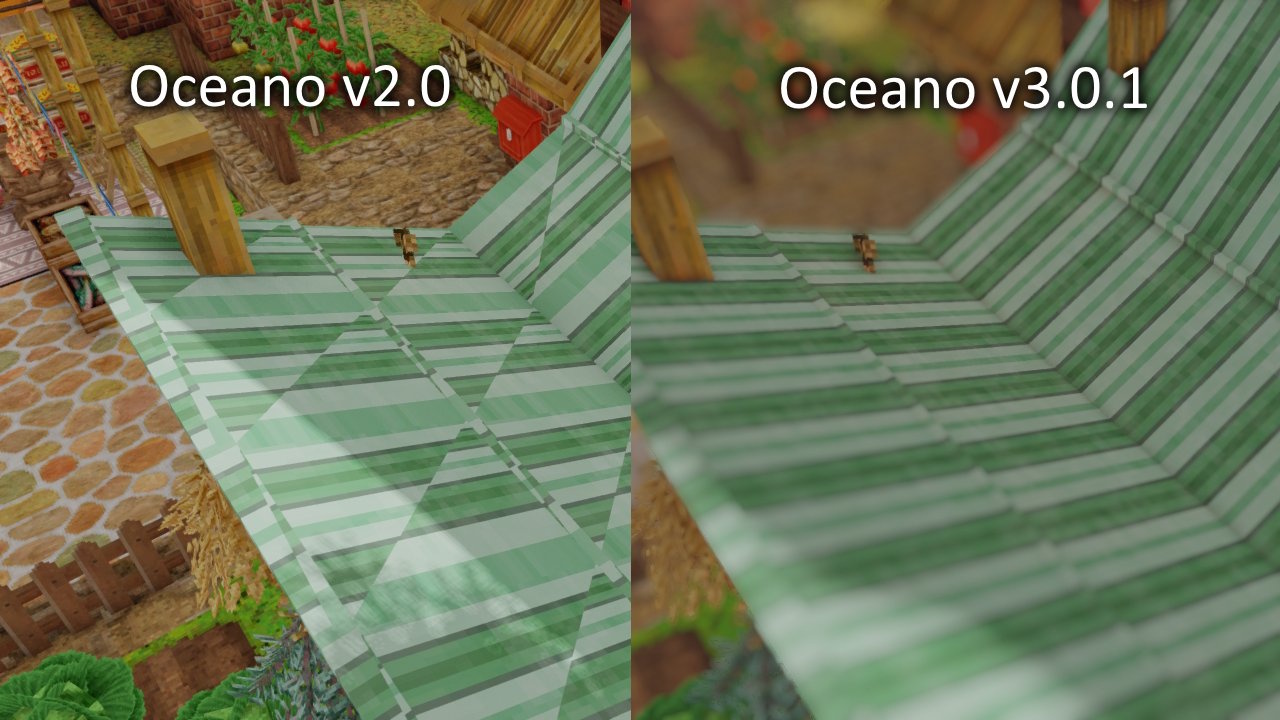
マイクラの最近のバージョンに移植はしないの?
- したい気持ちはあります!
- しかし Mod 内容がかなり膨大であり、開発にかなりの時間を要するため、踏み切る勇気がなかなか出ません。どれくらいの労力がかかるのかを知るために、2025年 8月、MiniaTuria 1.7.10 をマイクラ 1.20.1 に移植する作業をやってみました。それが「MiniaTuria Legacy」です!
- MiniaTuria 1.12.2 の内容は、MiniaTuria 1.7.10 の5倍くらいあります⋯。まったく同じにできるかどうかわかりませんが、今後じょじょに移植はしていきたいと考えています。